Pour mapper un composant de matériau, reliez un noeud de map au connecteur d'entrée du champ de ce composant. Faites glisser le connecteur de la map vers celui du matériau ou le connecteur de matériau vers celui de la map.
Exécutez la lecture de ce qui suit pour savoir comment connecter une map:
![]() Quand Outil sélection est actif, vous pouvez sélectionner une ligne de relation en cliquant sur celle-ci, tout comme vous le feriez pour un noeud. La ligne de relation sélectionnée devient blanche.
Quand Outil sélection est actif, vous pouvez sélectionner une ligne de relation en cliquant sur celle-ci, tout comme vous le feriez pour un noeud. La ligne de relation sélectionnée devient blanche.
Lorsque vous cliquez sur la moitié gauche du nœud et maintenez le bouton enfoncé, 3ds Max ouvre un menu contextuel vous permettant de choisir parmi les paramètres d'entrée disponibles. Lorsque vous cliquez sur le côté droit d'un noeud et maintenez le bouton enfoncé, le menu contextuel affiche les sorties disponibles. Si vous déplacez la souris sans sélectionner d'option, le menu disparaît. Cette méthode permet de mettre en relation deux noeuds lorsqu'un zoom arrière est effectué sur la vue active et qu'il est difficile de sélectionner des connecteurs.
3ds Max propose un grand nombre de méthodes pour combiner des maps. L'arborescence des maps, telle qu'elle apparaît dans la vue, peut ainsi prendre différentes formes.
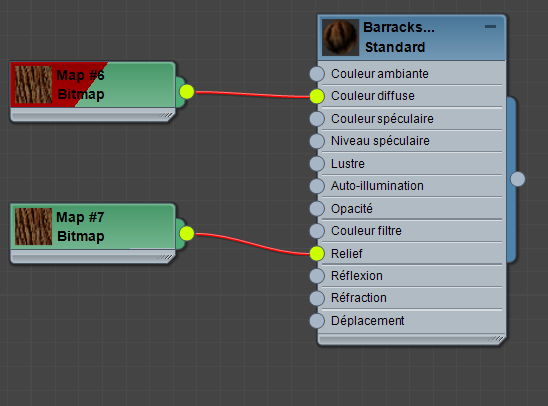
Un matériau doté d'une map pour la couleur diffuse et un autre en tant que map Relief.
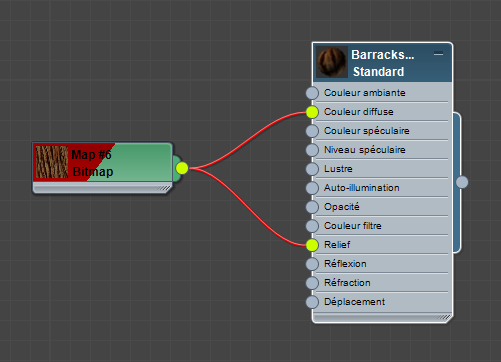
Un matériau doté d'une seule map, utilisé pour la couleur diffuse et les maps Relief
Certaines maps en combinent d'autres et certains matériaux peuvent combiner des sous-matériaux, de sorte qu'une arborescence de matériaux peut comporter plus de deux niveaux.
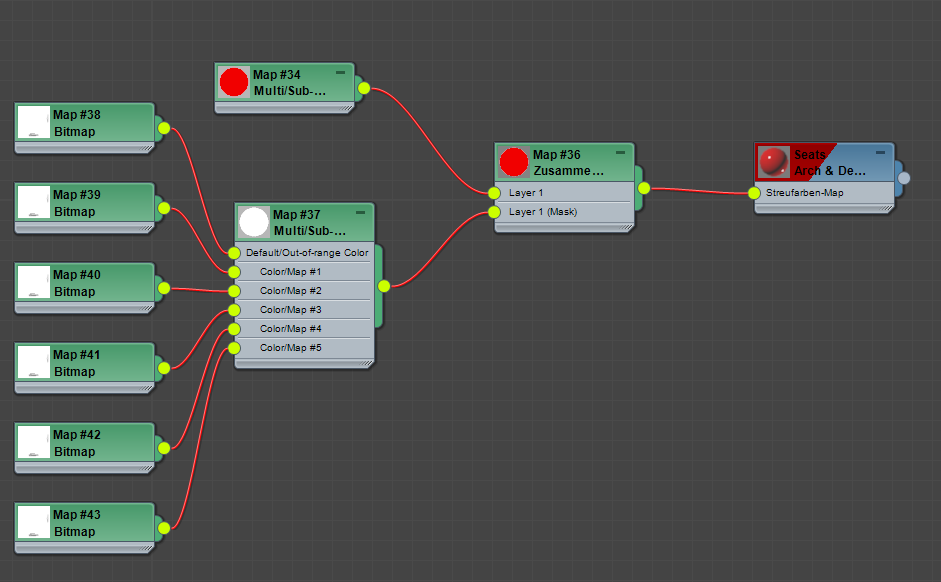
Une arborescence à quatre niveaux utilisant des multi/sous-maps et une map Composite
Pour appliquer une map à un composant de matériau :
- Faites glisser le connecteur de sortie de la map vers le connecteur d'entrée du champ du composant du matériau. Reportez-vous au film au début de cette rubrique.
Pour supprimer une map ou une connexion de map, effectuez l'une des opérations suivantes :
- Sélectionnez un noeud de map, puis cliquez sur
 (Supprimer sélection) ou appuyez sur la touche Supprimer.
(Supprimer sélection) ou appuyez sur la touche Supprimer. - Sélectionnez la ligne de connexion entre la map et le matériau, puis supprimez-la.
- Faites glisser et éloignez la ligne de connexion du connecteur, une fois celui-ci connecté.
-
 Sélectionnez un objet, puis, dans le Récepteur MAXScript, saisissez $.material.diffusemap=undefined (les noms des composants de la map varient en fonction du type de matériau : pour plus de détails, reportez-vous à l'aide MAXScript).
Sélectionnez un objet, puis, dans le Récepteur MAXScript, saisissez $.material.diffusemap=undefined (les noms des composants de la map varient en fonction du type de matériau : pour plus de détails, reportez-vous à l'aide MAXScript).
Autres méthodes de connexion
L'éditeur de matériaux détaillé propose d'autres façons de relier une arborescence de matériaux.
- Cliquez deux fois sur un connecteur d'entrée vide. Affiche le Navigateur de matériaux/maps, qui vous permet de choisir un type de matériau ou de map, le cas échéant. Le matériau ou la map sélectionné(e) dans le navigateur devient un noeud dans l'Ardoise Editeur de matériaux.
- Faites glisser la ligne de connexion vers la barre de titre du noeud cible. Un menu contextuel vous permet de choisir le champ de composant à connecter.
Si le nœud cible ne possède qu'un seul connecteur approprié pour ce matériau ou cette map, 3ds Max n'affiche pas ce menu contextuel. Au lieu de cela, il crée la ligne de relation immédiatement.
- Faites glisser le curseur pour créer un fil de connexion, puis relâchez le bouton de la souris sur une zone vide de la vue. 3ds Max affiche un menu contextuel raccourci qui vous permet de créer un nouveau nœud du type approprié. Conseil : Vous pouvez faire glisser en sens inverse, depuis le connecteur d'entrée, et en sens normal, depuis le connecteur de sortie.
- Faites glisser le fil de connexion vers un noeud fermé ou un noeud dont les champs inutilisés sont masqués.
Pour remplacer une map par une autre :
- Faites glisser le curseur à partir du nouveau connecteur de sortie de la map vers le connecteur de sortie de la map d'origine.
Pour insérer un noeud dans un fil de connexion existant, effectuez l'une des opérations suivantes :
- Faites glisser le noeud à partir du navigateur de matériaux/maps et déposez-le sur le fil de connexion. Remarque : Si vous faites glisser et déposez un matériau de cette manière, il n'est pas inséré sur la ligne de connexion. Au lieu de cela, la map constitue désormais une entrée pour ce matériau ainsi que pour le matériau d'origine. Le nouveau connecteur de sortie du matériau reste libre (non connecté).
- Faites glisser l'un des connecteurs d'entrée du noeud vers le fil de connexion.
- Faites glisser le noeud de la map lui-même, puis appuyez sur la touche Ctrl avant de le déposer sur le fil de connexion.
Pour déconnecter un noeud inséré :
- Faites glisser le noeud et appuyez ensuite sur Alt tout en faisant glisser la souris.